在CAD制图过程中,标注尺寸是不可或缺的环节,也是非常重要的环节,一张合格的工程图纸,只有标注了尺寸才能是完整的。对于机械图纸,标注尺寸不仅仅只是为了图纸的完整性,更重要是能反映零件的真实大小,并指导机械加工,因此尺寸标注非常重要。在尺寸标注中,角度标注是其中非常重要的一部分,在CAD中,有时候我们会发现这样一个问题,明明画的是个带小数的角度,结果标注的时候没有显示小数,这是怎么回事呢?其实,问题出在标注精度上,也是说,标注的角度精度不够,因此小数位就没有显示了。遇到这种情况,我们可以采用如下两种方法来更改其精度值。
方法一:通过修改标注属性进行更改
假设我们绘制了一个角度为60.314度的角图形,我们需要对其进行角度标注,按正常流程,点击角度标注图标进行角度标注,标注完后,显示的尺寸如图1所示,小数位不见了。
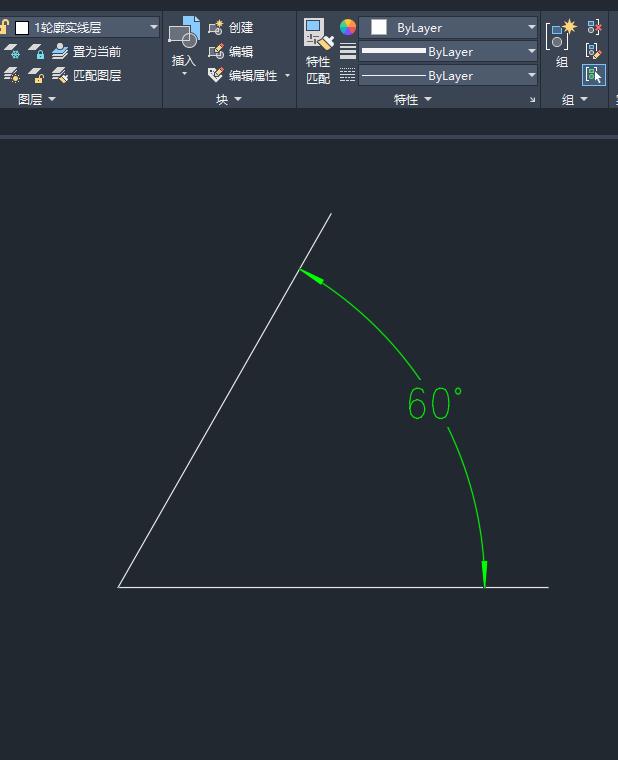
图1
遇到这种情况,我们可以选择刚标注的尺寸,点击右键选择"特性"快捷菜单,在弹出的特性对话框中,修改"主单位"中的"角度精度",本例中,需要保留小数点后三位,因此我们选择角度精度为"0.000",如图2所示。
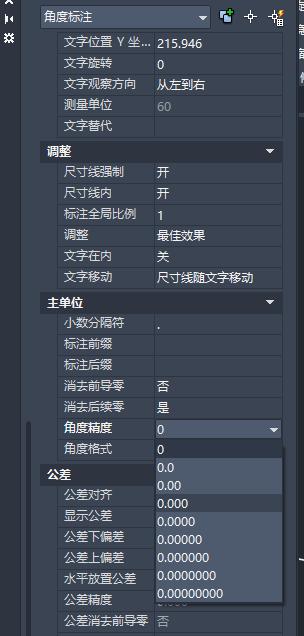
图2
更改角度精度后,我们发现,原标注的角度立马变为带小数的方式,如图3所示。应当注意,通过该方法仅能修改当前图形,如果重新标注其它图形,其精度不会相应更改,如果要更改所有角度标注的精度,可采用方法二。
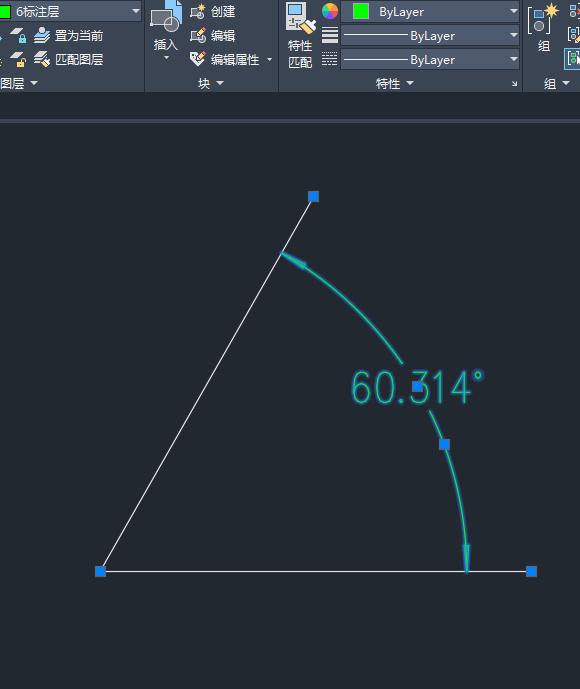
图3
方法二:通过修改变量"dimadec"进行更改
通过修改变量"dimadec"变量值,可以更改所有角度的标注精度,其步骤如下:
在命令行中输入"dimadec",回车,提示输入新的值,此时,根据角度精度要求,输入相应的值即可,假设我们要求的精度是小数点后两位数,我们输入数字"2",如图4所示,回车;

图4
变量"dimadec"修改后,原角度标注不会立刻更新,因为该变量仅作用于更改后的标注。当我们删除原标注,重新进行标注后,其精度就更改了,如图5所示,并且该精度适应于所有的图形。感兴趣的朋友可以去试试。
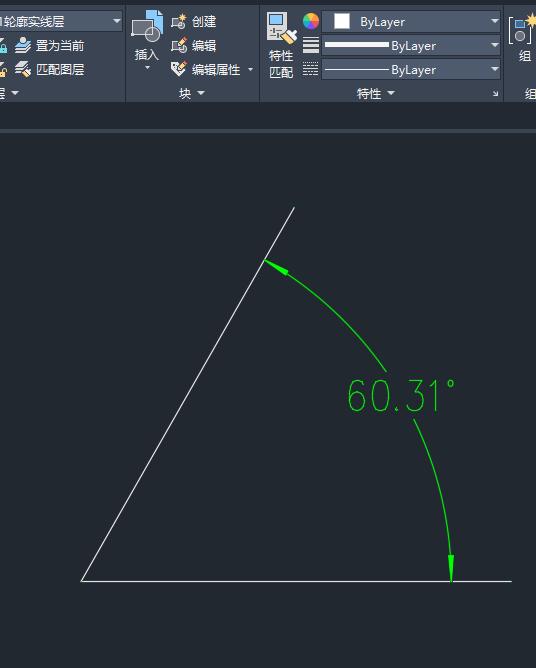
图5
"沙粒设计工作室"感谢您的"关注"!







 在CAD制图中,遇到角度标注不显示小数的问题通常是由于标注精度设置不足。解决方法包括通过修改标注属性或者调整变量dimadec的值来改变角度精度。修改标注特性可以直接更改当前标注的精度,而修改dimadec变量则会影响后续所有标注的精度。确保正确的精度设置能准确反映零件尺寸,指导机械加工。
在CAD制图中,遇到角度标注不显示小数的问题通常是由于标注精度设置不足。解决方法包括通过修改标注属性或者调整变量dimadec的值来改变角度精度。修改标注特性可以直接更改当前标注的精度,而修改dimadec变量则会影响后续所有标注的精度。确保正确的精度设置能准确反映零件尺寸,指导机械加工。
















 1491
1491

 被折叠的 条评论
为什么被折叠?
被折叠的 条评论
为什么被折叠?








